字幕教程03后期字幕处理Word文档格式.docx
《字幕教程03后期字幕处理Word文档格式.docx》由会员分享,可在线阅读,更多相关《字幕教程03后期字幕处理Word文档格式.docx(28页珍藏版)》请在冰点文库上搜索。
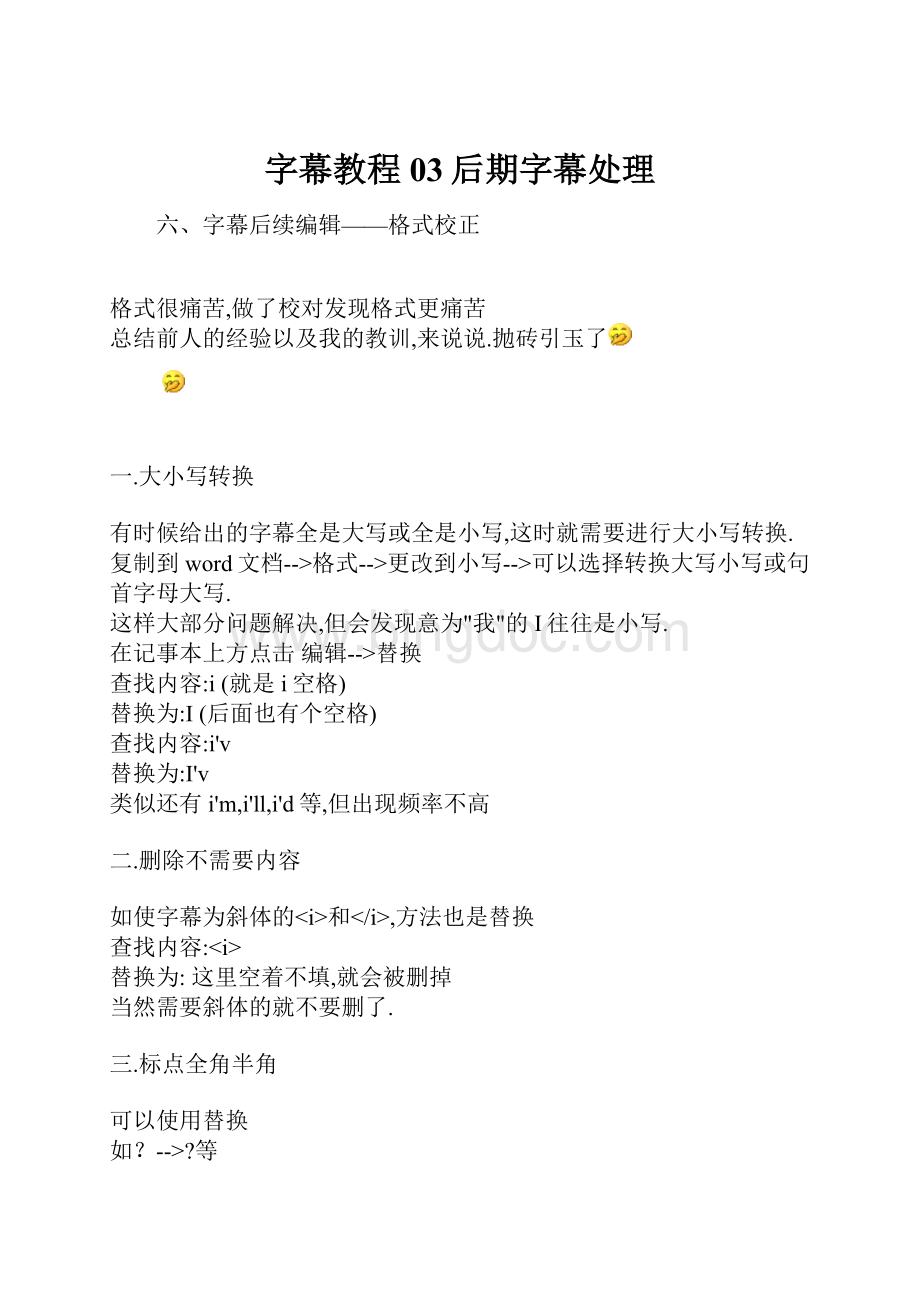
二.删除不需要内容
如使字幕为斜体的<
i>
和<
/i>
方法也是替换
<
这里空着不填,就会被删掉
当然需要斜体的就不要删了.
三.标点全角半角
可以使用替换
如?
-->
?
等
也可用word的更改大小写处(方法见一)的半角(我们字幕组的要求是半角),这样能将所有的全角转换成半角
四.对话格式
鉴于小色的补充以及试验效果
直接使用popsub的查找替换功能取代记事本的该功能
-(无空格)
-(一个空格)
适合校对发现某翻译的-后无空格的
这样原本对的格式又会变为-加两个空格了,这时再将-替换为-就好了.
对于中间只有一个空的,也可以采用替换的方式.
方法参加六
五.逗号后空格.
方法同四.要在popsub软件中进行替换,不然时间轴中的逗号后也会有空格,虽说老树说没关系,popsub能识别,但还是不好,大家还是麻烦点拉到popsub中去替换吧.
六.将字幕整理为一排
由小色提醒加我试验,成功故推荐,很好用.也很简单,能节约大量时间.
要使用popsub软件也就是平时调时间的软件,但操作相当简单,30S就能学会.附popsub下载.此方法2分钟内能完成将两排字幕整理为一排的工作.
popsbu无需安装,解压-->
打开-->
popsub.exe-->
将字幕文件拉入popsub界面-->
(替换\N,\n为空格)-->
点击特效-->
换行方式-->
不换行-->
关闭特效窗口-->
点击保存-->
搞定!
初实行,有不足处请及时提出!
大家的英文字幕就可以这样整理了,节约很多时间,要是有时间轴人员,又能弄一下就更好了!
如果还是有人不会.我到后面附图说明.
汗颜:
{}][此方法对popsub0.78版适用.
如是popsub0.72版更简单,
打开pop-->
文件-->
打开时间轴-->
七.单词错误
复制到word,一般的word都有纠错功能,就比较容易发现了,特别是l和I的这种错误啥的.谁的word不能纠错了.重新装或使用肉眼
暂时想到这些,随时补充.
希望对各位翻译校对有用
欢迎拍砖补充
所有都是有效的,但不保证能经得住考验,所以在使用以前请备份
【特别注意第六点,把字幕整理成一行这个很重要】
再补充几点用法:
1、smi字幕转换:
popsub0.78版本可以把smi格式的字幕转换成srt格式
2、ass字幕转换:
popsub0.78版本可以把srt字幕格式转换成ass格式
其他一些字幕使用方法大家可以参考另外两个软件的教程
字幕、时间轴调校-从业人员补习班
首先,CMCT团队真诚的欢迎各位即将加入我们字幕、时间轴调校工作的人员,并向关注我们的朋友致以诚挚的感谢。
一些刚接触的朋友认为这项工作很复杂难懂,无从入手,这完全是错误地!
大家要报以轻松的心态,本着爱好、兴趣来投入到这一领域,在短时间,甚至24小时内成才都是完全有可能地!
这项工作对于丰富知识、结交朋友,还是有帮助的。
真正投入这项工作时你会发现,任务是很繁重、枯燥的,希望来这里的朋友要有责任心,工作专注认真。
一部影片压制、出品,很是风光,可其中字幕调校工作那是重中之重的,因为片子可以从新洗版,但一套完美的字幕,那是永远的经典。
在这里给大家讲解下,字幕、时间轴调校工作中的一些经验体会(入门尚浅,多有不足,望专家批评指点):
一:
基础入门篇
二:
工具软件篇
三:
实例教程篇
四:
实战提高篇
五:
毕业考试篇
===================================================================================
1字幕文件格式
工作中常接触到的:
srt、ass、ssa(文本字幕,可用系统记事本工具打开、编辑)图形字幕vobsub(idx+sub)需用软件:
subocr提取中文subrip提取英文生成srt文本形式进行编辑工作。
下图
(请参考暮云春树相关教程贴)
下载(45.13KB)
2009-3-2417:
48
2字幕语言种类
高清双语字幕需要输出:
中文chs英文eng中上英下chs&
eng英上中下eng&
chs四种
3字幕特效设计及代码
下文应用中会略带提及,
详细教程请参阅暮云春树相关教程。
4字幕调校工作,内容及要求
我们在网络中获取到的字幕原稿,会存在:
中&
英文错乱码、内容缺失;
时间轴重叠、延时、不匹配;
合成双语时,对白断句不匹配;
等等,这都是我们的工作内容,任务量是蛮大的,因为一部电影最少也要1千几百条字幕。
输出字幕要求:
为美观、便于识别,中文字幕对白除必须用(例“?
”等字符),不要使用其它任何标点符号(例:
对话中的“,”要用“两个空格”替换),双语字符一律使用英文字符,不能用中文(全角)等字符。
中文字幕中尽量避免出现英文(双语输出时会出现识别错误),人名、语气词等最后检查时统一替换。
一段时间轴内,出现两人以上对话,要在每人对白前用“-”表示。
英字幕各占一行,不允许一条时间轴中出现三行以上字幕,输出前用软件平整字幕行。
对于双语字幕部分背景、语气词、人名等只有单语现象,要给予相应中&
英文添补。
对于一条时间轴中有超长的字幕,会影响美观,要使用软件检查并切割(下文会有讲解)调校完成的字幕要输出:
chs四种版本。
下图
下载(12.47KB)
==============================================================================================
Time_machine由人人影视字幕组梁良等人开发
软件最新版发布、及相关教程地址
――――――――――――――――――――――――――――――――――――――――――――――
SrtEdit
版本:
mpc播放版v5.0
PopSub
Subocr
SubRip
VSFilter
等,这里不做讲解,详细教程请参阅暮云春树相关教程。
===============================================
任务接到手后,我们会有中文、英文字幕,两份原稿。
下面我们运行Time_machine,分别导入字幕对其进行平整(一定要做,为以后拆分超长字幕打基础),先Ctrl+a选取所有字幕行,执行“字幕”菜单下的“字幕行合并为单行”功能(相信你会看到变化的)。
下载(89.98KB)
再来打开“工具”菜单中的“双语字幕合并”工具。
下载(19.75KB)
由于英文字幕断句过长不易处理,我们今后将按照中文字幕为基准断句,现在导入两份字幕,中文为时间轴文件,英文为翻译稿;
如图我们会发现中&
英文的断句根本不匹配(需要认识简单英语单词,大概读懂上下句含义能力),序号10的中文行,与之对应的是序号4的英文行开头,我们把焦点选择执行“焦点行对齐”功能,
下载(123.7KB)
然后我们来拆分过长的英文行,使其匹配中文字幕,右键点选英文字幕执行“自定义拆分”软件不仅把对白拆分开,时间轴也会相应拆分开来(拆分点可以用鼠标选中并拖动),重复此工作直到现有字幕都对应匹配(中文字幕有过长的也同理作相应处理;
过程中发现有缺失字幕,如:
只有中或英文的,先跳过不做处理)。
对两个文本保存,退出软件。
(这些工作会给接下来的双语合成减少很多麻烦)
下载(27.22KB)
下载(24.77KB)
下载(6.95KB)
下载(38.78KB)
拆分英语过程中,我们会遇到一些特殊情况,如下图,因为语言表达方式不同,英文习惯先说主语(动作、事情等)然后说谓语(时间、场景等),我们不能改变其英文语法,只要对应把主语、谓语拆分开就好,只要保证上下两行的中&
英文是一句完整的内容就可以。
下图
下载(8.49KB)
2009-3-2510:
10
这回我们将用到SrtEdit软件v5.0mpc播放版,运行并点击“文件”菜单,打开之前处理过的中文字幕文件,继续点击“文件”菜单中的“双语字幕合成”导入英文字幕,应用默认设置,“确定”。
下载(57.33KB)
2009-3-2418:
00
下载(34.04KB)
机器处理完后,就到我们人工处理了,如图,当前时间轴与下一时间轴时间重叠,这里均以中文时间为基准,对照下行(或上行)内容,如果是与中文对应的英语字幕,并且前后时间与基准时间误差在3秒内(时间重叠也算),我们都执行“与下行合并”或“与上行合并”,来处理类似情况。
下载(38.96KB)
下载(30.64KB)
下载(31.32KB)
遇到字幕缺失(只有中文或英文)、中&
英内容不一致、时间误差过大等不能简单解决的情况,我们需要“退出”当前“人工合成”状态,对当前问题做处理,如:
补缺、从新翻译对照内容;
时间差过大时(先观察是否属于缺失、漏补问题)如排除,则以中文行为准,把相对照英文行内容拷贝到中文行(另起一行),然后删除英文空行(以上情况反之同理)。
下载(68.67KB)
处理完成一个错误后,我们再点击“编辑”菜单中的“人工处理双语字幕”(所谓的人工智能)继续进行比对。
重复以上步骤,直到完成全文,把合成的字幕另存。
(注:
时间轴内中英文上下位置颠倒可暂时不用处理,后面检查除错时,统一改正)。
上面这一过程属于调校字幕工作中比较累人的活了,需要认真、耐心。
如果你已经完成下来,那恭喜你,成功一大半了。
再下来就是收尾工作了,也是字幕出品质量好坏的关键。
时间轴调整、字幕检查除错工作。
我们又要用到Time_machine这款软件了,打开先前加工过的双语合成字幕,执行“工具”菜单下的“检查除错”功能(快捷任务窗左下角也可以找到)
下载(15.13KB)
07
下载(3.63KB)
功能很不错的哦,点击“检查”就会把相关错误查找列出来,点击错误行就会对应到当前字幕编辑,文字长度我们可以设大些,只要字幕不超出宽屏显示,可以不用处理(太长的,为了美观,可以拆分);
开始时间大于结束时间的一定要查看具体情况处理好,这种错误不可以有;
时间轴重叠,也是同上,先全部查看下,误差大的手动修改时间,剩下的用“自动消除重叠”功能;
空时间轴和无内容行,全部删除;
时间轴长度大小吗,就要跟影片对比后调整了(调校时可以先不考虑);
字幕行数一定要保持2行,超出的一定处理,这种错误也不可以有。
最后再点击“检查”看有没有漏网之鱼。
处理完毕后,关闭检查除错,保存字幕。
下载(49.81KB)
我们现在还要对字幕人工除错,对一些字幕进行些润色、修改等,替换人名、统一符号。
比如前面留下的中英文上下位置颠倒问题,就要选中时间轴,用“字幕”菜单下的“交换上下行”功能解决,可以多选,然后一次性处理。
英文统一位置可以避免以后输出单字幕时的麻烦。
下载(64.66KB)
再来说一下替换,首先我们要把中英文字幕中的标点符号等进行统一(替换成英文符号),我们要用到“编辑”菜单下的“替换”功能,
下载(18.75KB)
下载(36.62KB)
Time_machine文件夹里提供了一份标点符号的模板,使用TXT文本,可自行制作,新建空文本,第一行输入查找内容,回车,第二行输入替换内容,回车,再回车留一空行为分隔下面内容的分隔符,然后继续编辑,保存。
下载(15.85KB)
再就是利用替换工具把中文字幕里面的英文人名等,同理替换下。
最后就是利用影片或者音频文件来对比调整我们的字幕时间轴了。
平时我们用的播放器都使用的是自己的内置解码器,我们要先给系统安装播放解码器包,就是这个klmcodec东西,可以搜索下,我用的是klmcodec470版本,很好的东西,带有播放器,功能强大(我用过。
播放未合成音轨的影片,它可以把文件夹里的ac3音轨自动挂载上播放,可以用来研究音轨的延时)。
把影片或者音频导入,字幕也导入进来,播放。
在字幕里找一句能听得懂的句子或单词,双击它的起始时间轴,影片或者音频就会跳转到当前时间,我们听下与字幕时间是否吻合,如不同步,就计算下前后延时了多少时间,运行“字幕”菜单下的“平移时间”工具,输入正确的时间,选择“所有行”,“确定”,这样,整体时间轴调整就完成了(我们接到的字幕基本和影片是对应的,找到误差,整体调整下就全部吻合了)。
如有个别行误差,就使用“选择行”进行调整(开始和结束时间都同理)。
下载(30.91KB)
13
下载(13.77KB)
另外介绍一种调整时间轴方法,同上(在字幕里找一句能听得懂的句子或单词)双击它的起始时间轴,字幕时间对不上,我们就把影片向前拖拽到这句字幕应该出现的地方稍前一点,等原声刚开始说这句字幕时,点击“对齐所有行”(整体调整)或“对齐当前行”,但是人听到声音并同时再按下“对齐”按钮过程中,会有延后误差(就是慢个几百毫秒),本软件为我们提供了弥补这一缺陷的设计,在“设置”菜单,“软件选项”中的“字幕选项”一栏里,根据个人能力,做一下提前或延迟设置。
下载(14.05KB)
57
下载(25.13KB)
还有就是由于欧洲和美国影片播放帧的速率不同,我们的有些HD字幕对应BD影片等,会有这种情况:
字幕会越来越快或越来越慢现象,软件提供了一个解决这种问题的功能,在“字幕”菜单中提供两种速度转换,有遇到这种情况可以试试(统一调整时,记得先全选字幕时间轴)。
下载(3.28KB)
到这里,我们终于把字幕、时间轴调校工作全都干完了,看到这里,大家也可以松一口气了,只剩下输出字幕,交工,等待检查,领工资去吧。
话说输出多种语言字幕是很简单地,只要在完成调校工作后,点击Time_machine的“输出字幕”功能,我们想要的字幕就会瞬间出炉地。
下载(79.52KB)
下载(44.76KB)
略带介绍下,字幕特效设计和效果预览。
需要使用软件SrtEdit(呵呵,前面用过的)。
打开“格式”菜单下的“文本特效编辑”。
大家慢慢研究,调试吧,很简单的,点击下面的“字幕预览”就可以看到效果了。
拖拽选中指定字幕后右键按“文本特效编辑”也同样可以对当前选中字幕设计特效。
“字幕预览”会需要安装VSFilter去网上找找把,小心病毒哦。
下载(47.61KB)
啊呀,终于写到这里了,累死我了,就随便讲两句就给大家下课好了。
所谓提高,也没什么了,就是说说实际调校时的一些心得体会,其实大家做几个任务后,就都会很强的了。
欲善其事必先利其器吗,好的工具软件要先搞到手,多注意关心下,新的、好的,工具,要详细了解工具的功能并熟练掌握。
字幕原稿,有时可能接到任务的原稿不是很完美,不好调,我们就先不要费力弄,去网上找找有没有什么好一点的。
列举几个站点:
射手网
人人字幕站
TLF字幕站
http:
//www.opensubtitles.org/zh
好像叫“开放式字幕下载站”非常适合找英文字幕
subscene网
工作中要注意的,保留原始稿(防备从头再来),时刻记得多保存(可以备份出来),遇到补缺翻译时,实在搞不定就寻求机器帮助,利用的语言工具等比较好的在线翻译(可以中英互译),人名替换时尽量查找资料,翻译的好听、好读点。
除错一定要认真的,尤其人工时。
遇到字幕翻译缺失(只有单语)时,可以多下点字幕版本,它们虽然不能用,但是里面可能有很多对你有帮助的东西(谨记),比如有的翻译稿润色的就很好,只是版本不对或时间轴不同。
Time_machine中有一项功能很好用,就是“工具”菜单下的“字幕对比”功能,它可以把两份中文,或英文稿件进行比较,相同的内容会以白色背景显示出来,不同内容为默认背景颜色,方便我们对同影片不同版本字幕进行参考比对,考核人员可以用正确字幕来对字幕工作人员作品检查,非常方便。
(先想到这些,有好的经验以后再写上吧)
打完收功
忘了,忘了,还有一篇呢,给大家附上一个我入行的第一份工作,因为它基本包含了今后工作遇到的各种问题,能够把它搞定,我认为你以后就算遇到其它难题,也能独立解决了。
考核员有参考答案的,大家可以把这个完成后给考核员打分的,就当做自己练习吧。
哈哈!